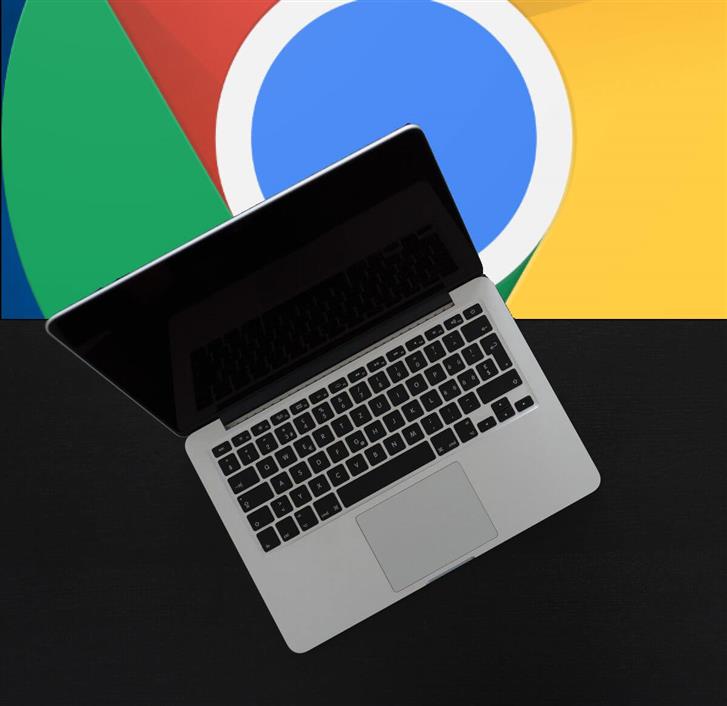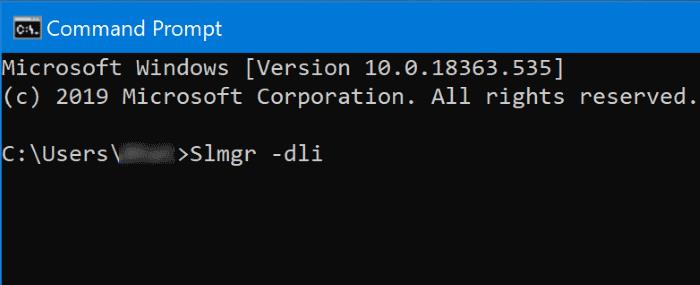Når du bruker Windows 10-datamaskinen din, kan det være lurt å endre brukernavnet og passordet til den lokale kontoen eller Microsoft-kontoen.
Å endre brukernavn og passord for ditt lokale eller Microsoft-konto er ganske enkelt i Windows 10. Siden vi allerede har dekket å endre Microsoft-kontopassord og passord for lokale kontoer, i denne guiden, snakker vi bare om å endre navn på eller endre brukernavn for kontoen.
Som du kanskje har oppdaget nå, tilbyr ikke Innstillinger-appen et alternativ for å gi nytt navn til kontoens brukernavn i Windows 10. Heldigvis inkluderer det klassiske kontrollpanelet et alternativ for å endre eller gi nytt brukernavn til brukerkontoer i Windows 10.
MERKNAD 1: Denne metoden gjelder både lokale brukerkontoer og Microsoft-kontoer som brukes til å logge på Windows 10.
NOTAT 2: Du må være administrator eller logge på en admin-konto for å gi nytt navn eller endre brukernavnet til en konto.
VIKTIG: Kan du få “Ingen kartlegging mellom kontonavn og sikkerhets-ID-er ble gjort”Feilmelding mens du prøver å åpne filer med moderne apper (ikke klassiske desktop-apper) etter å gi nytt brukernavn til brukerkonto. Feilen ser ut til å vises bare for Microsoft-kontoen og ikke for lokale brukerkontoer. Hvis du får feilen, foreslår vi at du starter datamaskinen på nytt en gang og deretter gjenoppretter datamaskinen til en tidligere dato. Noen brukere har også rapportert at moderne apper ikke klarer å starte etter å ha gitt nytt navn til brukerkontoens brukernavn.
Fyll ut instruksjonene nedenfor for å gi nytt navn til eller endre brukerkontonavnet i Windows 10.
Endre brukernavn eller lokalt Microsoft-brukernavn i Windows 10
VIKTIG: Vi anbefaler at du oppretter et gjenopprettingspunkt før du endrer brukernavn, da du kan få feilen som er nevnt ovenfor etter å ha endret brukernavn. I så fall kan du gjenopprette PCen ved hjelp av gjenopprettingspunktet.